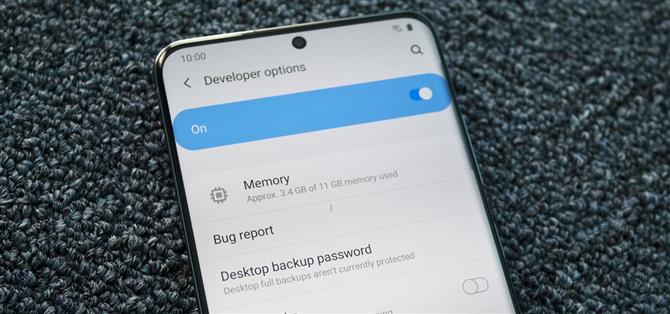Androidパワーユーザーが携帯電話で最初に行うことは、開発者向けオプションのロックを解除することです。非表示メニューには、すべてのアプリでダークモードを強制する、アニメーションを高速化する、非表示のクイック設定タイルを有効にするなど、多くの低レベルの調整があります。そして、ほとんどの変更は、トグルを押すだけです。.
変更の多くはバグがあるため、Googleはデフォルトでシークレットメニューを非表示にします。ただし、注意して、一度に1つずつ変更を加えれば、通常は問題は発生しません。これらのトグルがどれもあなたのためではないことがわかったとしても、Galaxy S20、S20 +、S20 Ultraをプロのように実際に使用するには、ADBコマンドのメニューを使用する必要があります。電話のUIで可能なこと以外のことを行う.
- お見逃しなく:Galaxy S20にインストールする最初の8つのアプリ
アプリの引き出しまたは[クイック設定]メニューの歯車アイコンから[設定]を開きます。次に、[設定]の一番下までスクロールして[電話について]を選択します。 [ソフトウェア情報]を選択し、[ビルド番号]を7回続けてタップします。これらのタップの間に、「開発者」になるために必要なタップの数を知らせるトーストメッセージが表示されます。
7回タップすると、ロック画面のPIN、ジェスチャー、またはパスワードの入力を求められます(設定されている場合)。正しく入力すると、「開発者モードがオンになりました」という新しいトーストメッセージが表示されます。これは、正常にロック解除されたことの確認です。メインの設定に戻り、「電話について」の下に新しいメニュー項目「開発者向けオプション」があります。


最初に何をすべきかわからない? 「開発者向けオプション」で利用できる上位の変更については、ガイド(以下のリンク)をご覧ください。
- Facebook、Twitter、Reddit、Pinterest、またはFlipboardでAndroidを入手する
- Android How ‘の毎日のAndroid専用ニュースレターに登録する
- Android How to YouTubeの最新ビデオを購読する
Jon Knight / Android Howによるカバー写真、スクリーンショット、GIF